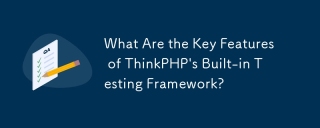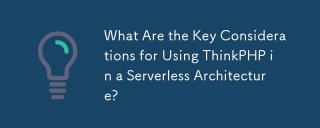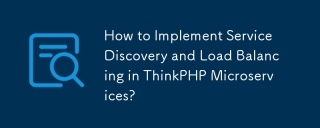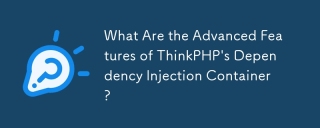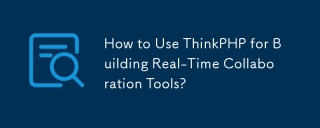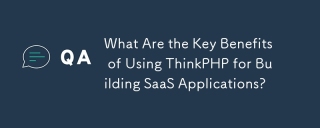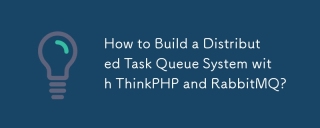#參考thinkphp3.2.3中Image操作
#https://www. kancloud.cn/manual/thinkphp/1878
不依賴任何框架
一般情況下都會安裝gd函式庫
需要Imagick請安裝 https://pecl.php. net/package/imagick
安裝
composer require whereof/think-image
實例化類別庫
$image = new \whereof\ThinkImage\Image();
預設使用GD庫進行映像操作,如果需要使用Imagick庫操作的話,需要改成:
$image = new \whereof\ThinkImage\Image(\Think\Image::IMAGE_IMAGICK);
// 或者采用
$image = new \whereof\ThinkImage\Image('Imagick');
圖像操作
下面來看下基礎的圖像操作功能的使用方法。
開啟圖片檔案
假設目前入口檔案目錄下方有一個1.jpg檔案
使用open方法開啟影像檔案進行相關操作:
$image = \whereof\ThinkImage\Image();
$image->open('./1.jpg');
也可以簡化成下面的方式:
$image = new \whereof\ThinkImage\Image(\whereof\ThinkImage\Image::IMAGE_GD,'./1.jpg'); // GD库 // 或者 $image = new \whereof\ThinkImage\Image(\whereof\ThinkImage\Image::IMAGE_IMAGICK,'./1.jpg'); // imagick库
獲取圖像信息
可以獲取打開圖片的信息,包括圖像大小、類型等,例如:
$width = $image->width(); // 返回图片的宽度 $height = $image->height(); // 返回图片的高度 $type = $image->type(); // 返回图片的类型 $mime = $image->mime(); // 返回图片的mime类型 $size = $image->size(); // 返回图片的尺寸数组 0 图片宽度 1 图片高度
裁剪圖片
使用crop和save方法完成裁切圖片功能。
//将图片裁剪为400x400并保存为corp.jpg
$image->crop(400, 400)->save('./crop.jpg');
支援從某個座標開始裁剪,例如下面從(100,30)開始裁剪:
//将图片裁剪为400x400并保存为corp.jpg
$image->crop(400, 400,100,30)->save('./crop.jpg');
產生縮圖
使用thumb方法產生縮圖
// 按照原图的比例生成一个最大为150*150的缩略图并保存为thumb.jpg
$image->thumb(150, 150)->save('./thumb.jpg');
可以支援其他類型的縮圖生成,設定包括\whereof\ThinkImage\Image的下列常數或對應的數字:
IMAGE_THUMB_SCALE = 1 ; //等比例缩放类型 IMAGE_THUMB_FILLED = 2 ; //缩放后填充类型 IMAGE_THUMB_CENTER = 3 ; //居中裁剪类型 IMAGE_THUMB_NORTHWEST = 4 ; //左上角裁剪类型 IMAGE_THUMB_SOUTHEAST = 5 ; //右下角裁剪类型 IMAGE_THUMB_FIXED = 6 ; //固定尺寸缩放类型#
// 生成一个居中裁剪为150*150的缩略图并保存为thumb.jpg
$image->thumb(150, 150,\whereof\ThinkImage\Image::IMAGE_THUMB_CENTER)->save('./thumb.jpg');
左上角剪裁
$image->thumb(150, 150,\whereof\ThinkImage\Image::IMAGE_THUMB_NORTHWEST)->save('./thumb.jpg');
縮放填充
$image->thumb(150, 150,\whereof\ThinkImage\Image::IMAGE_THUMB_FILLED)->save('./thumb.jpg');
固定大小
$image->thumb(150, 150,\whereof\ThinkImage\Image::IMAGE_THUMB_FIXED)->save('./thumb.jpg');
添加圖片水印
//将图片裁剪为440x440并保存为corp.jpg
$image->crop(440, 440)->save('./crop.jpg');
// 给裁剪后的图片添加图片水印(水印文件位于./logo.png),位置为右下角,保存为water.gif
$image->water('./logo.png')->save("water.gif");
// 给原图添加水印并保存为water_o.gif(需要重新打开原图)
$image->open('./1.jpg')->water('./logo.png')->save("water_o.gif");
water方法的第二個參數表示水印的位置,可以傳入下列Think\Imag類別的常數或對應的數字:
IMAGE_WATER_NORTHWEST = 1 ; //左上角水印 IMAGE_WATER_NORTH = 2 ; //上居中水印 IMAGE_WATER_NORTHEAST = 3 ; //右上角水印 IMAGE_WATER_WEST = 4 ; //左居中水印 IMAGE_WATER_CENTER = 5 ; //居中水印 IMAGE_WATER_EAST = 6 ; //右居中水印 IMAGE_WATER_SOUTHWEST = 7 ; //左下角水印 IMAGE_WATER_SOUTH = 8 ; //下居中水印 IMAGE_WATER_SOUTHEAST = 9 ; //右下角水印
例如:
$image->open('./1.jpg')->water('./logo.png',\whereof\ThinkImage\Image::IMAGE_WATER_NORTHWEST)->save("water.jpg");
也可以支援水印圖片的透明度(0~100,預設值是80) ,例如:
$image->open('./1.jpg')->water('./logo.png',\whereof\ThinkImage\Image::IMAGE_WATER_NORTHWEST,50)->save("water.jpg");
也可以支援為圖片添加文字浮水印(假設在入口檔案的同級目錄下存在1.ttf字體檔案),例如:
$image->open('./1.jpg')->text('ThinkPHP','./1.ttf',20,'#000000',\whereof\ThinkImage\Image::IMAGE_WATER_SOUTHEAST)->save("new.jpg");